Win10Alt-Tab界面边框透明度DIY技巧
在Win10系统中,用户可以通过Alt-Tab快捷键快速切换窗口,但有些人对默认的界面边框透明度不满意。本文介绍了两种自定义Alt-Tab界面边框透明度的方法。第一种方法通过修改注册表,用户需要依次创建和编辑相关项并设置透明度值;第二种方法则通过创建并导入一个.reg文件来实现。无论选择哪种方法,用户都能根据个人喜好调整Alt-Tab界面的透明度,提升操作体验。
在操作电脑的过程中,除了利用鼠标来切换窗口外,我们还能通过Alt-Tab快捷键实现窗口的快速切换。然而,有些用户在使用Alt-Tab快捷键时发现,切换窗口时显示的界面边框透明度较低,想要对此进行调整。那么,该如何设置Alt-Tab界面边框的透明度呢?接下来,小编就为大家介绍一种适用于Win10系统的自定义Alt-Tab界面边框透明度的方法。
方法一: 1、按下Windows+R组合键,在弹出的运行窗口中输入regedit,随后按下Enter键; 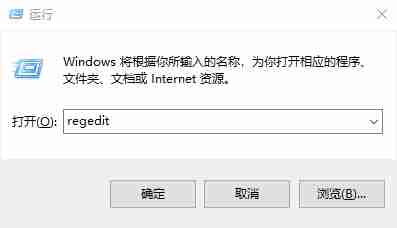
2、在左侧导航栏中依次展开HKEY_CURRENT_USER \ SOFTWARE \ Microsoft \ Windows \ CurrentVersion \ Explorer,然后右键点击【新建】,选择【项】,并将新创建的项命名为MultitaskingView; 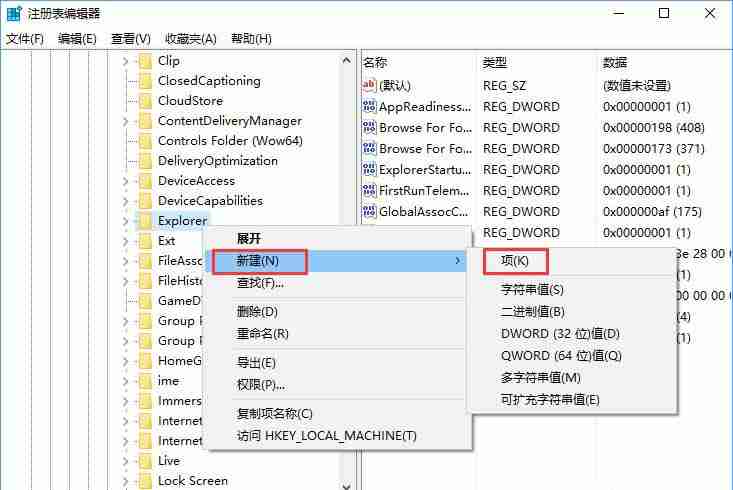
3、右键单击刚刚创建的MultitaskingView项,接着选择【新建】,然后选择【项】,将其命名为AltTabViewHost; 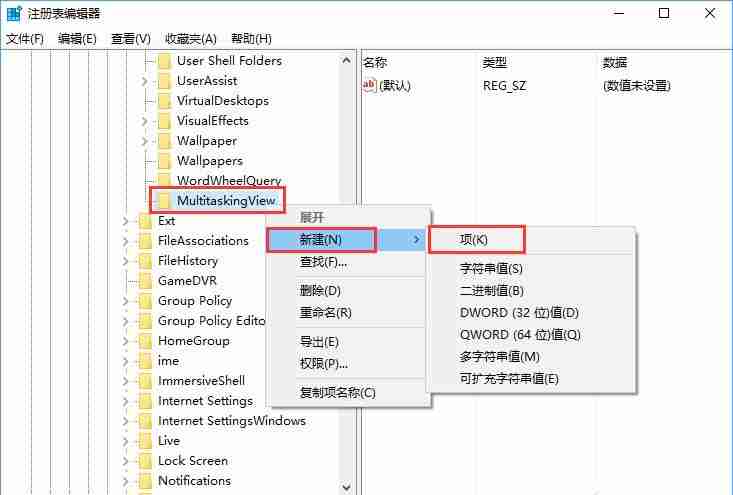
4、再次右键点击AltTabViewHost,选择【新建】,然后选择Dword(32位)值,命名为:Grid_backgroundPercent; 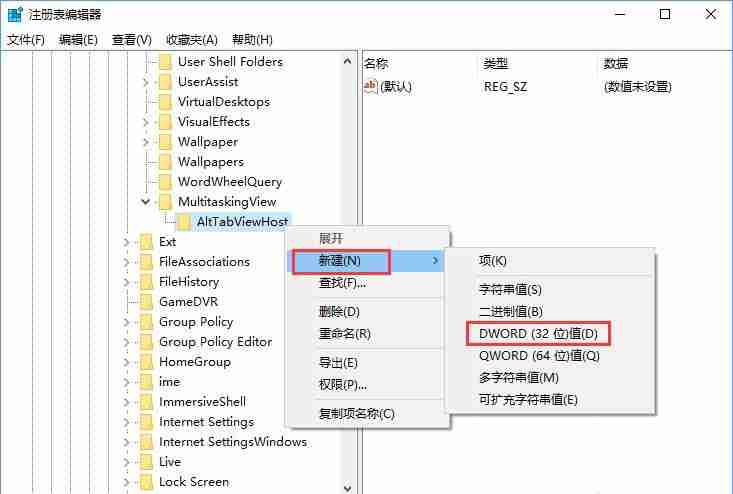
5、双击刚刚新建的Grid_backgroundPercent,输入所需的透明度数值(以百分比形式输入,0代表完全透明,100代表完全不透明); 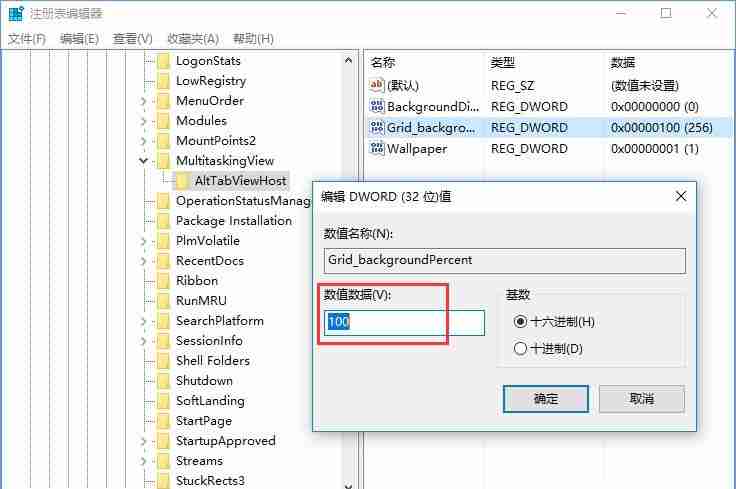
6、在AltTabViewHost上再次右键,选择【新建】,然后选择Dword(32位)值,将其命名为BackgroundDimmingLayer_percent,并同样以百分比形式设置数值,其中100%表示完全暗化效果。 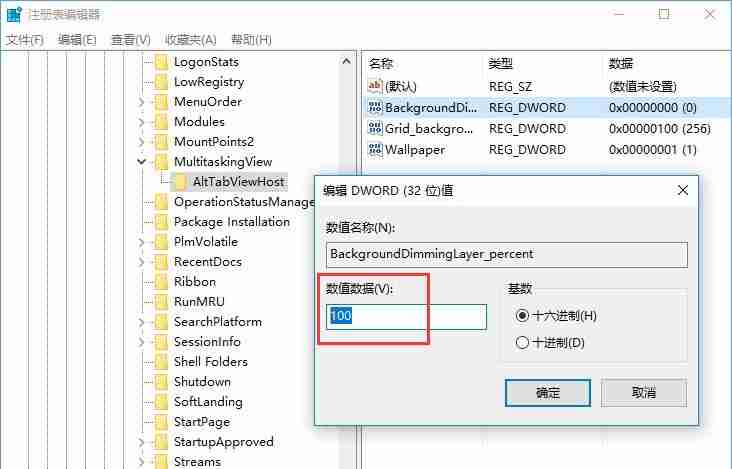
方法二: 1、将以下代码复制到记事本中:
<code> Windows Registry Editor Version 5.00 ; 设置Alt-Tab界面的透明度,范围为00000000(完全透明)到000000100(完全不透明) [HKEY_CURRENT_USER\SOFTWARE\Microsoft\Windows\CurrentVersion\Explorer\MultitaskingView\AltTabViewHost] "Grid_backgroundPercent"=dword:00000100 ; 设置是否显示Alt-Tab界面后的窗口,00000000表示不显示,00000001表示显示 [HKEY_CURRENT_USER\SOFTWARE\Microsoft\Windows\CurrentVersion\Explorer\MultitaskingView\AltTabViewHost] "Wallpaper"=dword:00000001 ; 设置背景的暗化比例,00000000表示不暗化,00000100表示完全暗化 [HKEY_CURRENT_USER\SOFTWARE\Microsoft\Windows\CurrentVersion\Explorer\MultitaskingView\AltTabViewHost] "BackgroundDimmingLayer_percent"=dword:000000100</code>
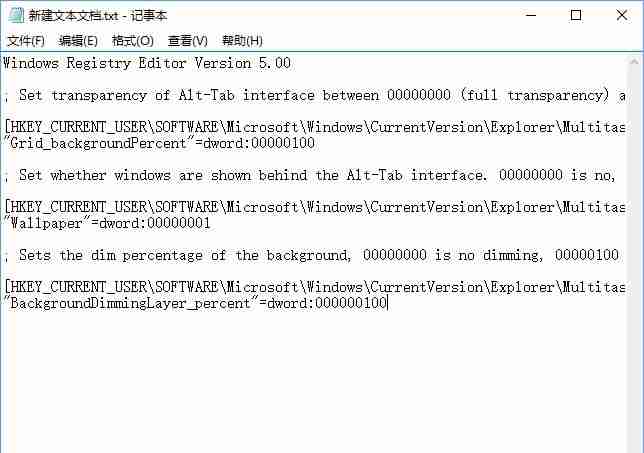
2、点击记事本左上角的【文件】,在下拉菜单中选择【另存为】; 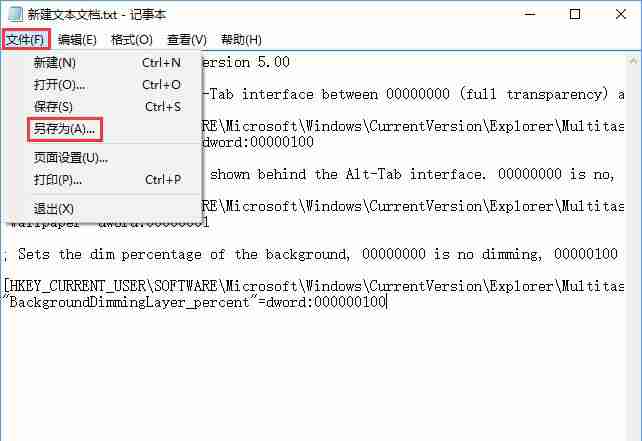
3、在弹出的另存为窗口中,先点击左侧的【桌面】,然后在【文件名(N)】栏中输入“Alt-Tab界面边框透明度.reg”,最后点击【保存】; 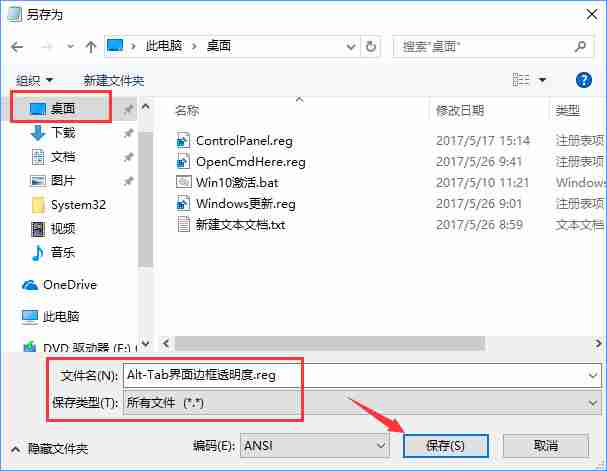
4、双击刚刚保存的Alt-Tab界面边框的透明度.reg文件,导入注册表即可完成设置。 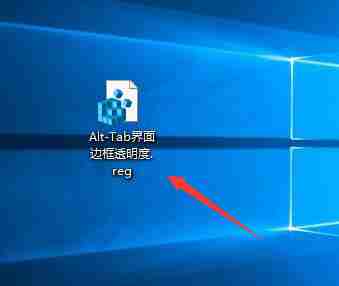
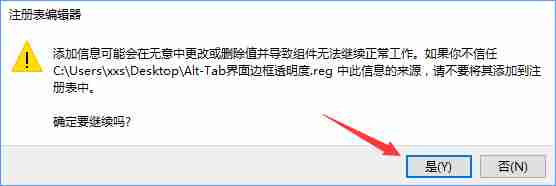
以上就是在Win10系统中自定义Alt-Tab界面边框透明度的具体步骤,希望能给大家带来帮助。
到这里,我们也就讲完了《Win10Alt-Tab界面边框透明度DIY技巧》的内容了。个人认为,基础知识的学习和巩固,是为了更好的将其运用到项目中,欢迎关注golang学习网公众号,带你了解更多关于的知识点!
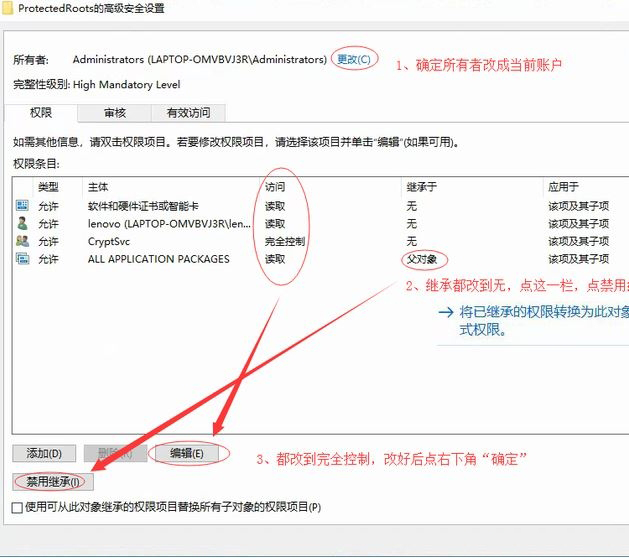 Win10第三方浏览器无法打开网页的解决方案
Win10第三方浏览器无法打开网页的解决方案
- 上一篇
- Win10第三方浏览器无法打开网页的解决方案
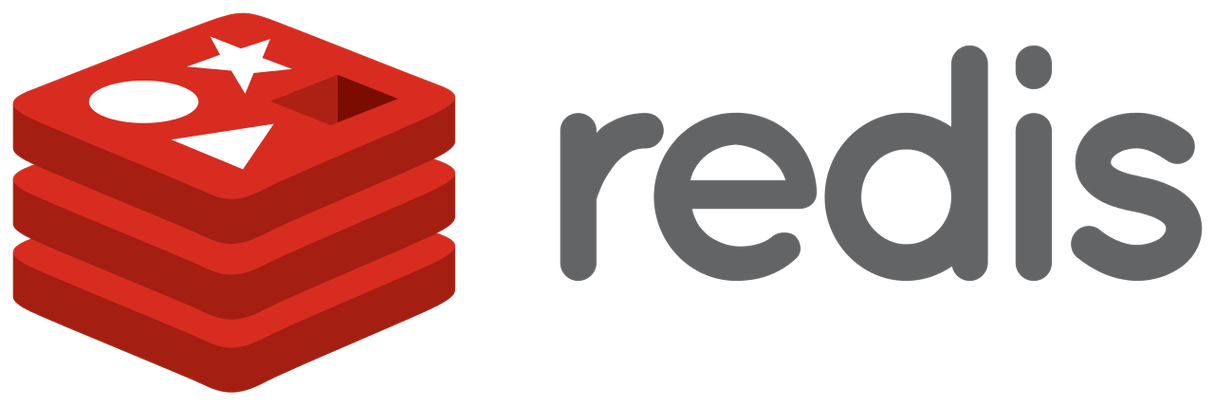
- 下一篇
- 优化Redis集群:参数调优与架构设计
-

- 文章 · 软件教程 | 1分钟前 |
- 抖音网页版登录方法及入口详解
- 217浏览 收藏
-

- 文章 · 软件教程 | 2分钟前 |
- 下饭影视收藏查看方法全攻略
- 111浏览 收藏
-

- 文章 · 软件教程 | 2分钟前 |
- 学生票一年能用几次?
- 383浏览 收藏
-

- 文章 · 软件教程 | 8分钟前 |
- DirectoryOpus时间栏怎么设置
- 369浏览 收藏
-

- 文章 · 软件教程 | 8分钟前 |
- Win10/11安装经典小工具教程
- 293浏览 收藏
-

- 文章 · 软件教程 | 12分钟前 |
- ExcelSUM函数快速求和教程
- 435浏览 收藏
-

- 文章 · 软件教程 | 13分钟前 |
- Win11任务栏怎么调大小?详细设置教程
- 481浏览 收藏
-

- 文章 · 软件教程 | 20分钟前 | 邮件管理 mail.qq.com 跨平台协同 QQ邮箱手机版 附件预览
- QQ邮箱手机版官网入口及最新登录方法
- 332浏览 收藏
-

- 前端进阶之JavaScript设计模式
- 设计模式是开发人员在软件开发过程中面临一般问题时的解决方案,代表了最佳的实践。本课程的主打内容包括JS常见设计模式以及具体应用场景,打造一站式知识长龙服务,适合有JS基础的同学学习。
- 543次学习
-

- GO语言核心编程课程
- 本课程采用真实案例,全面具体可落地,从理论到实践,一步一步将GO核心编程技术、编程思想、底层实现融会贯通,使学习者贴近时代脉搏,做IT互联网时代的弄潮儿。
- 516次学习
-

- 简单聊聊mysql8与网络通信
- 如有问题加微信:Le-studyg;在课程中,我们将首先介绍MySQL8的新特性,包括性能优化、安全增强、新数据类型等,帮助学生快速熟悉MySQL8的最新功能。接着,我们将深入解析MySQL的网络通信机制,包括协议、连接管理、数据传输等,让
- 500次学习
-

- JavaScript正则表达式基础与实战
- 在任何一门编程语言中,正则表达式,都是一项重要的知识,它提供了高效的字符串匹配与捕获机制,可以极大的简化程序设计。
- 487次学习
-

- 从零制作响应式网站—Grid布局
- 本系列教程将展示从零制作一个假想的网络科技公司官网,分为导航,轮播,关于我们,成功案例,服务流程,团队介绍,数据部分,公司动态,底部信息等内容区块。网站整体采用CSSGrid布局,支持响应式,有流畅过渡和展现动画。
- 485次学习
-

- ChatExcel酷表
- ChatExcel酷表是由北京大学团队打造的Excel聊天机器人,用自然语言操控表格,简化数据处理,告别繁琐操作,提升工作效率!适用于学生、上班族及政府人员。
- 3182次使用
-

- Any绘本
- 探索Any绘本(anypicturebook.com/zh),一款开源免费的AI绘本创作工具,基于Google Gemini与Flux AI模型,让您轻松创作个性化绘本。适用于家庭、教育、创作等多种场景,零门槛,高自由度,技术透明,本地可控。
- 3393次使用
-

- 可赞AI
- 可赞AI,AI驱动的办公可视化智能工具,助您轻松实现文本与可视化元素高效转化。无论是智能文档生成、多格式文本解析,还是一键生成专业图表、脑图、知识卡片,可赞AI都能让信息处理更清晰高效。覆盖数据汇报、会议纪要、内容营销等全场景,大幅提升办公效率,降低专业门槛,是您提升工作效率的得力助手。
- 3425次使用
-

- 星月写作
- 星月写作是国内首款聚焦中文网络小说创作的AI辅助工具,解决网文作者从构思到变现的全流程痛点。AI扫榜、专属模板、全链路适配,助力新人快速上手,资深作者效率倍增。
- 4530次使用
-

- MagicLight
- MagicLight.ai是全球首款叙事驱动型AI动画视频创作平台,专注于解决从故事想法到完整动画的全流程痛点。它通过自研AI模型,保障角色、风格、场景高度一致性,让零动画经验者也能高效产出专业级叙事内容。广泛适用于独立创作者、动画工作室、教育机构及企业营销,助您轻松实现创意落地与商业化。
- 3802次使用
-
- pe系统下载好如何重装的具体教程
- 2023-05-01 501浏览
-
- qq游戏大厅怎么开启蓝钻提醒功能-qq游戏大厅开启蓝钻提醒功能教程
- 2023-04-29 501浏览
-
- 吉吉影音怎样播放网络视频 吉吉影音播放网络视频的操作步骤
- 2023-04-09 501浏览
-
- 腾讯会议怎么使用电脑音频 腾讯会议播放电脑音频的方法
- 2023-04-04 501浏览
-
- PPT制作图片滚动效果的简单方法
- 2023-04-26 501浏览







